Druckvorlage duplizieren
Falls Sie zusätzlich zu den Druckvorlagen mit Wasserzeichen auch Druckvorlagen ohne Wasserzeichen benötigen (z. B. weil Sie Ihre Kundendokumente bereits auf bedrucktes Briefpapier drucken), können Sie die benötigten Druckvorlagen im Anschluss duplizieren und das Wasserzeichen daraus entfernen.
Benötigen Sie eine zweite Variante einer Druckvorlage, so können Sie die vorhandene Druckvorlage duplizieren (kopieren) und bearbeiten. Um eine Druckvorlage zu duplizieren, gehen Sie vor wie folgt:
Druckvorlagen-Manager öffnen
Wählen Sie oben die Registerkarte “Verwaltung”.
Klicken Sie in der Menüleiste “Verwaltung” auf die Schaltfläche “Druckvorlagen-Manager”.
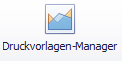
→ Der Druckvorlagen-Manager wird in einem neuen Fenster geöffnet. Hier sehen Sie eine Übersicht aller in Project-Center angelegten Druckvorlagen.
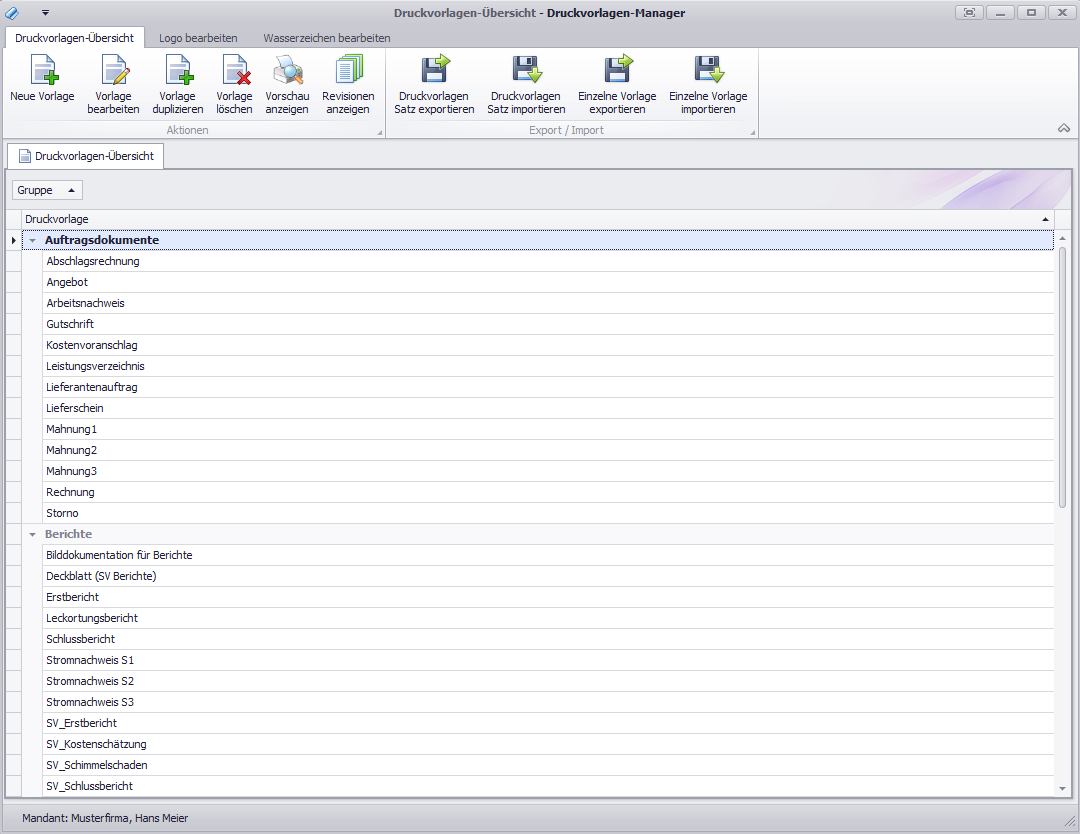
Druckvorlage duplizieren
Klicken Sie in die Zeile der Druckvorlage, für die Sie eine zweite Variante benötigen, z. B. die Druckvorlage für das “Angebot”.
Klicken Sie auf die Schaltfläche “Vorlage duplizieren”.

→ Das Dialogfenster “Neue Druckvorlage erstellen” wird geöffnet.
Geben Sie einen treffenden Vorlagenamen ein und wählen Sie den Dokumententyp, in diesem Fall “Angebot”.
Klicken Sie auf die Schaltfläche “Vorlage erstellen”.
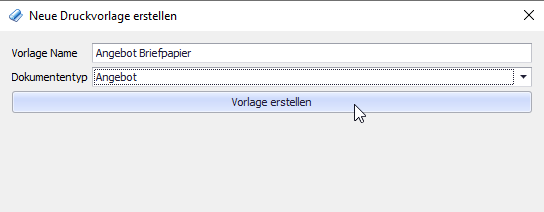
→ Die Druckvorlage wurde erfolgreich dupliziert. Sie können die duplizierte Druckvorlage nun bearbeiten.
Siehe dazu:
Druckvorlage für den Druck auswählen
Wie Sie für den Druck eines Dokuments eine Druckvorlage wählen, wenn Sie mehrere Druckvorlagen-Varianten angelegt haben, lesen Sie hier: Druckvorlage für den Druck auswählen.